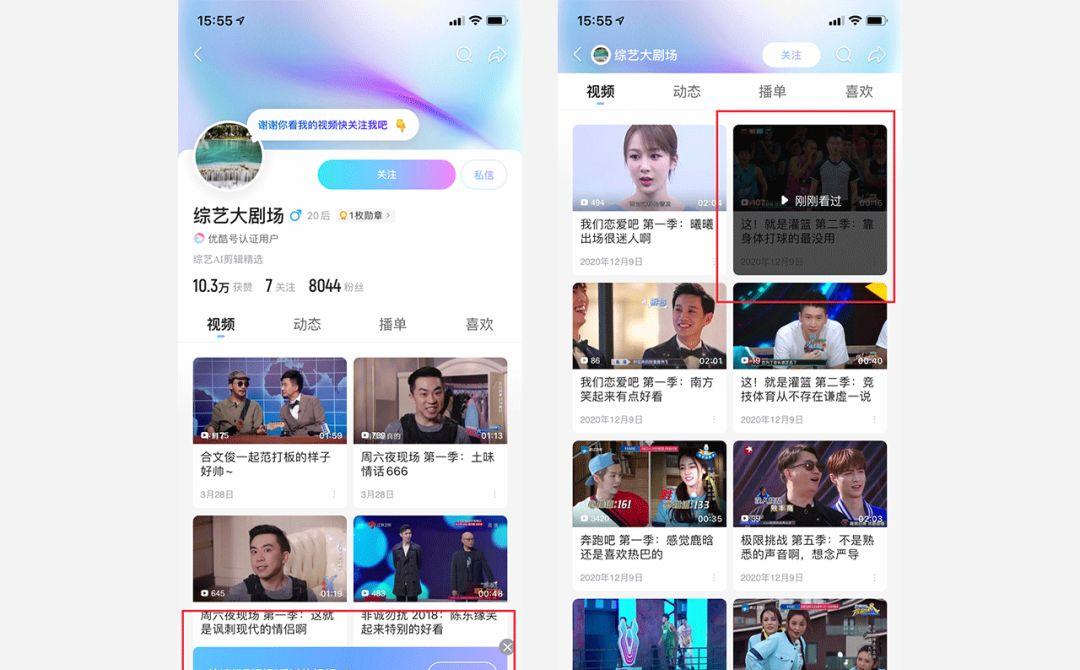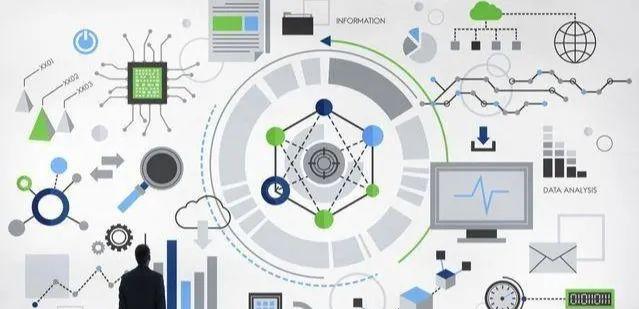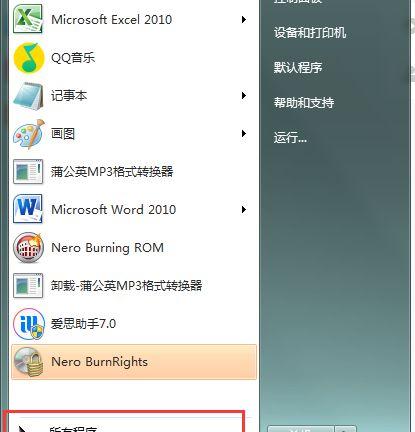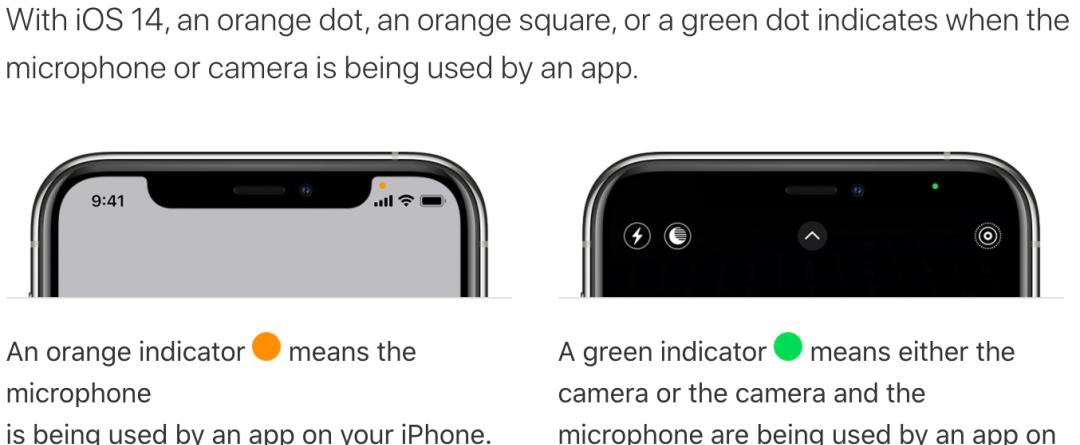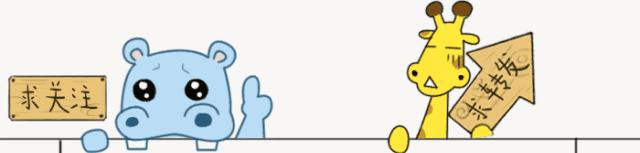
好课推荐:
更多视频教程:点我查看
最近有一个用户问了这样一个问题:在图纸中有一个动态块,他有不同的可见性或者其他变形存在。当他需要用一个别的块去替换掉图纸中的这个动态块的时候,发现利用BLOCKREPLACE的功能是没有办法做替换的。
造成这个问题的原因,其实是因为这些动态块,只要不是默认的情况,都是一个藏在不可见位置的匿名块,然后由于这一层关系,BLOCKREPLACE就没法直接来替换这些块了。
有没有解决方案呢?其实有两种,我称之为早期介入和后期治疗:
早期介入
早期介入就是在做BLOCKREPLACE之前,就把所有的动态块重置为默认状态。我先弄一点动态块,看着都不一样,其实都是一个:
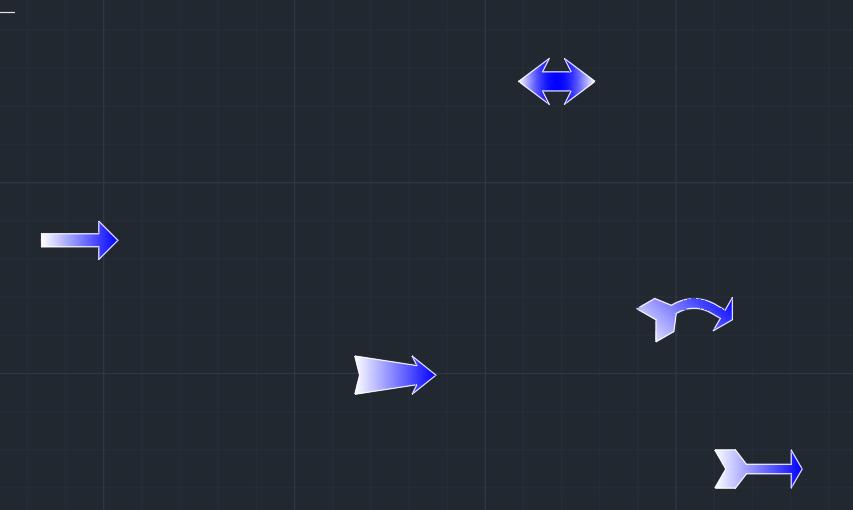 操作步骤如下:1. 选中任意一个动态块。2. 右键调出快捷菜单,选中“选择类似对象”:
操作步骤如下:1. 选中任意一个动态块。2. 右键调出快捷菜单,选中“选择类似对象”:
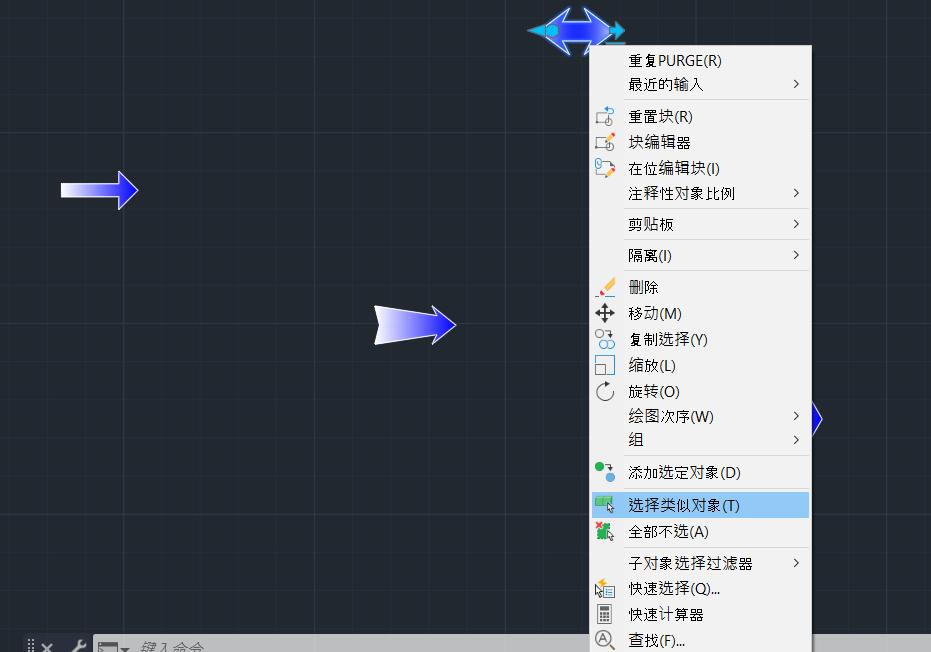 3. 在选中了所有同名块之后,运行RESETBLOCK命令。这里需要讲解一下RESETBLOCK命令,我就直接贴一段帮助文件了:
3. 在选中了所有同名块之后,运行RESETBLOCK命令。这里需要讲解一下RESETBLOCK命令,我就直接贴一段帮助文件了:
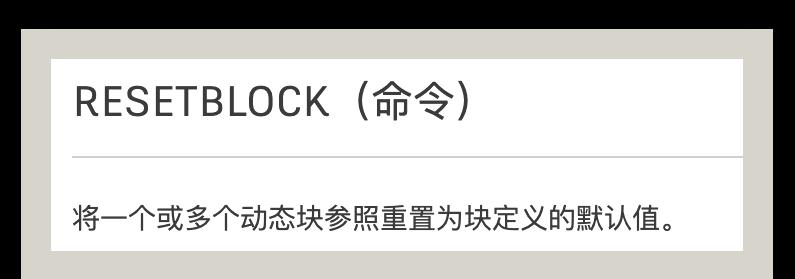
简单易懂吧,然后就可以利用BLOCKREPLACE命令来替换掉了,你问BLOCKREPLACE怎么操作?那我下次写一篇EXPRESS TOOLS的拾遗……
后期治疗
如果不用EXPRESS TOOLS的这个方法,就是我说的后期治疗了。这里我们需要用到AutoCAD 2020。
首先,新建一张图纸,把需要替换成的那个块,改成名称和目标块的名称一样,比如都叫abc。然后加到2020新的块面板的“最近使用”中:
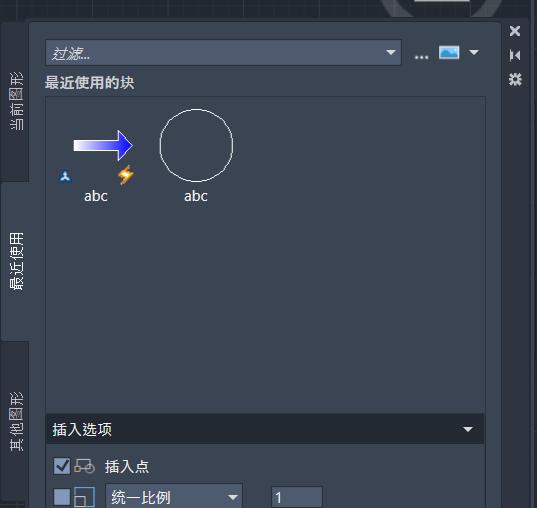 回到需要被替换的那个块所在的DWG文件。双击插入(注意这里不能用拖拽!)这个abc的块,这个时候就会看到提示:
回到需要被替换的那个块所在的DWG文件。双击插入(注意这里不能用拖拽!)这个abc的块,这个时候就会看到提示:
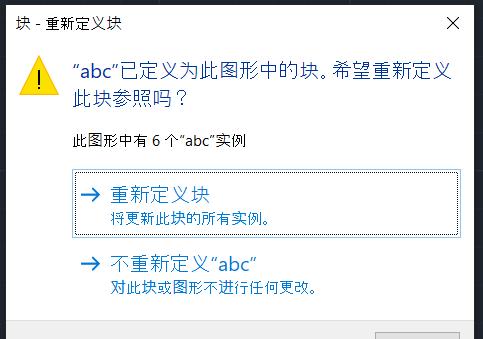 如果这个时候选择“重新定义块”时,会发现什么都没有发生。那么接下来就是关键步骤了:1. 选择刚刚插入的新块;2. 右键调出快捷菜单,选中“选择类似对象”;(这里就不贴图了,反正都一样)3. 在选中了所有同名块之后,运行RESETBLOCK命令;可以看见,所有的块在执行了RESETBLOCK之后,也变成了我们需要的块了。所以关键在于我上面标红和加粗的两点:
如果这个时候选择“重新定义块”时,会发现什么都没有发生。那么接下来就是关键步骤了:1. 选择刚刚插入的新块;2. 右键调出快捷菜单,选中“选择类似对象”;(这里就不贴图了,反正都一样)3. 在选中了所有同名块之后,运行RESETBLOCK命令;可以看见,所有的块在执行了RESETBLOCK之后,也变成了我们需要的块了。所以关键在于我上面标红和加粗的两点:
利用RESETBLOCK命令将动态块重置到原始状态
利用SELECTSIMILAR命令来超快速选择一个同名块
最后再郑重推荐一下SELECTSIMILAR这条命令,这个命令来选择同名对象的时候比QSELECT还要强悍的存在。
一分钟Q&A
Q
Mac用cad没有jpg格式打印
A
请尝试使用JPGOUT(Command) 或To Export to a JPEG File(JPG)
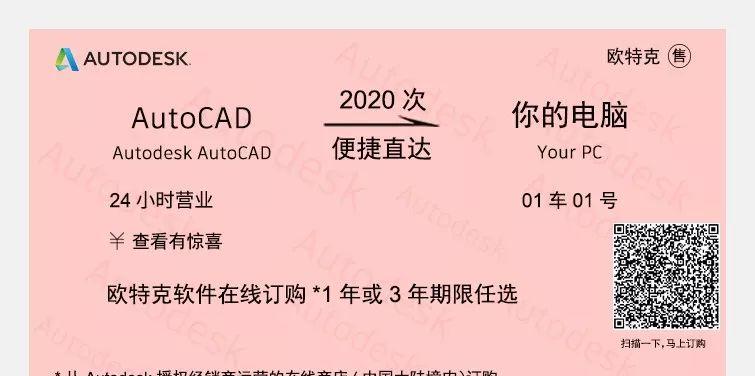
END